Рассмотрим как внести товар в программу на остатки, для дальнейшей продажи
После установки программы попробуем сделать внесение товара на остатки.
Чтобы продать что-то не нужное, надо сначала купить что-то не нужное
Для продажи товара необходимо указать сам товар, его количество и цену розничную(цена продажи товара). Закупочная цена не является обязательной, так как не всегда известна, или Вы не хотите заморачиваться с расчетом прибыли с продажи товара.
Переходим в раздел «Документы» и выбираем пункт меню «Приход ТМЦ» — значек в виде зеленого плюса. Открывается окно создания документа.
Первым делом необходимо указать поставщика товара. Идея в том, что приход товара делается по накладной поставщика, или чеку. Выбираем поставщика из списка. Если в списке нет нужного нам поставщика (их можно заранее внести в список организаций в «Справочник организаций»), то на поле выбора жмем правой кнопкой мыши и выбираем пункт «Открыть справочник».
В6 Как добавить новый товар в 1С
Откроется справочник организаций, где можно создать нового поставщика — внесение всех реквизитов не обязательно. Главное внести Название, краткое название и сохранить. Теперь закрываем справочник организаций. На поле выбора поставщика нажимаем правок кнопкой мыши и выбираем пункт «Обновить список». В списке добавиться наш новый поставщик.
Выбираем нужного поставщика.
Если работаете с одним поставщиков, или он будет чаще других, то можно сделать его поставщиком по-умолчанию. Для этого на поле выбора жмем правой кнопкой мыши и выбираем пункт «Установить по умолчанию»
Так же можно указать комментарий к документу, например, номер и дату приходной накладной от поставщика или свои заметки по этой накладной.
Поиск товара
Далее, необходимо найти нужный товар. Товары для документа прихода берутся из «Справочника товаров». Он может был заполнен заранее, или загружен из файла (описание на официальном сайте программы, я более подробно напишу одну из следующих статей). Для этого или выбирая из списка товаров находим нужный товар, или воспользовавшись поиском товара или путем сканирования штрихкода упаковки.
Для поиска товара есть режимы поиска, их можно изменить нажав на строку поиска правой кнопкой мыши.
Автоматически — делает поиск по алгоритму. Если начинается с цифры, то поиск идет по коду товара, если цифр больше 5, то по штрихкоду. Если начинается с буквы, то поиск идет по названию, артикулу или комментарию.
Работа со сканером штрихкода возможна при наличии сканера штрихкода и внесенных штрихкодах к вашим товарам. Будет описана более подробно в одной из следующих статей.
Нужного товара нет в справочнике — создаем товар
Добавить новый товар
Если нужного товара нет в справочнике, то его можно создать тут же в документе. Для этого на пустом месте в таблице нажать правой кнопкой мыши или нажать кнопку Insert или выбрать нужный пункт меню.
Добавление товара в 1С Розница (создание номенклатуры)
Пункт меню создания товара
Заполняем данные о товаре и нажимаем ОК. Товар создался и добавился в справочник. Теперь его можно добавлять в документ.
Создание нового товара
В предыдущей статье ОПСУРТ. Первый запуск (ч.3) мы рассказали как настроить программу, что бы часть полей заполнялись автоматически, а так же, для чего они используются.
Количество и цены товара
После того как мы нашли нужный товар, делаем двойной щелчек левой кнопкой мыши на нужном товаре или нажимаем кнопку Enter. При использовании сканера штрихкода — это делать не надо.
Открывается окно ввода данных по товару. Тут необходимо указать количество товара, закупочную цену, процент наценки и розничную цену.
Ввод данных поступлении товара
Если предыдущая статья ОПСУРТ. Первый запуск (ч.3) была прочитана и Вы следовали ее рекомендациям, то процент наценки на товар выставиться автоматически — используя «Спец. группу» товара.
Если у Вас фасованный товар , или вы планируете его фасовать, либо он весовой . Хорошенько подумайте как его приходовать и продавать в дальнейшем ( ОПСУРТ. Фасованный и весовой товар ).
При установке процента наценки — пересчитывается розничная цена, и наоборот. То есть, сначала внесите количество и закупочную цену, и только потом процент или розничную цену.
Так же, есть режим округления розничной цены . Для его изменения необходимо дважды щелкнуть правой кнопкой мыши на значек в правом верхнем углу.
при смене режима — меняется розничная цена
Работа в документе
После добавления товара в документ — он отображается в нижней части окна. Аналогично добавляем все нужные товары.
итоговая информация по документу
В нижней части таблицы — отображается количество строк и сумма в закупочных ценах. Сумма в закупочных ценах нужна для проверки итога с накладной поставщика. Простое сравнение двух чисел(из программы и из бумажной накладной поставщика) позволяет сразу заметить несоответствие. И потом не надо будет как это все исправить, когда закупочную внес случайно не верную, или количество товаров не совпадает
Перед оформление документа можно распечатать документ, ценники и этикетки (об этом ниже).
После нажатия кнопки ПРИНЯТЬ — документ оформляется и товар переходит на остатки магазина. Он готов к продаже.
Печать документов, этикеток и ценников
Ели документ уже приняли(оформили), то его необходимо открыть из списка документов. Он расположен в разделе «Документы» — пункт меню «Журнал». Найти необходимый документ и двойным щелчком мышки или правой кнопкой мыши — «Просмотр» — открыть этот документ.
В нижней части есть возможность выбора печатной формы.
Для каждого типа документа свой список типов документа. Например для продажи по безналичному расчету — будет доступна форма Торг-12, а для переоценки — печать ценника с двумя ценами.
Этикетка — печатная форма для печати на специальном принтере этикеток. Обычно печатается на рулоне самоклеящихся этикеток определенного размера. Каждая этикетка — отдельный лист, поэтому печатать Этикетки на принтере формата А4 — не рекомендуется.
Ценники — печатная форма для печати на обычном принтере формата А4.
Если печатается одна и та же печатная форма, то можно сделать ее формой по умолчанию. Для этого на поле выбора печатной формы жмем правой кнопкой мыши и выбираем пункт «Установить по умолчанию».
Проверка
После выбора печатной формы — нажимаем на значек принтера.
После оформления документа, можно зайти в раздел «Справочники» и выбрать пункт «Номенклатура». Мы увидим что у товаров появился остаток и цена.
Количество товара суммируется по всем приходным накладным. Каждая строка в приходной накладной — отдельная партия, соответственно может иметь свою цену, которая отличается от текущей. Цена может быть другой как закупочная так розничная.
По каждой партии учет ведется по количеству, то есть если у вас две партии одного и того же товара, с любыми ценами, при продаже вы имеет возможность выбрать конкретную партию. То есть, продавать товар из накладной №1 или из накладной №15. И программа будет считать суммарное количество, но и остаток по каждой партии.
Источник: dzen.ru
Создание номенклатуры и добавление штучных товаров в 1С Розница 2.3
Серия статей посвящена настройке 1С и подключению оборудования. В этом материале пошагово показываем и рассказываем, как создать номенклатуру и добавить штучные товары в 1С Розница в редакции 2.3. Про весовые товары скоро опубликуем другую статью.
Читайте текстовую инструкцию, смотрите скриншоты.
Итак, вы создали базу и выполнили первоначальные настройки вашей программы 1С. Пора приступать к заполнению номенклатуры.
Создание вида номенклатуры со значениями по умолчанию
1. Зайдите в раздел НСИ → Номенклатура → Виды номенклатуры.
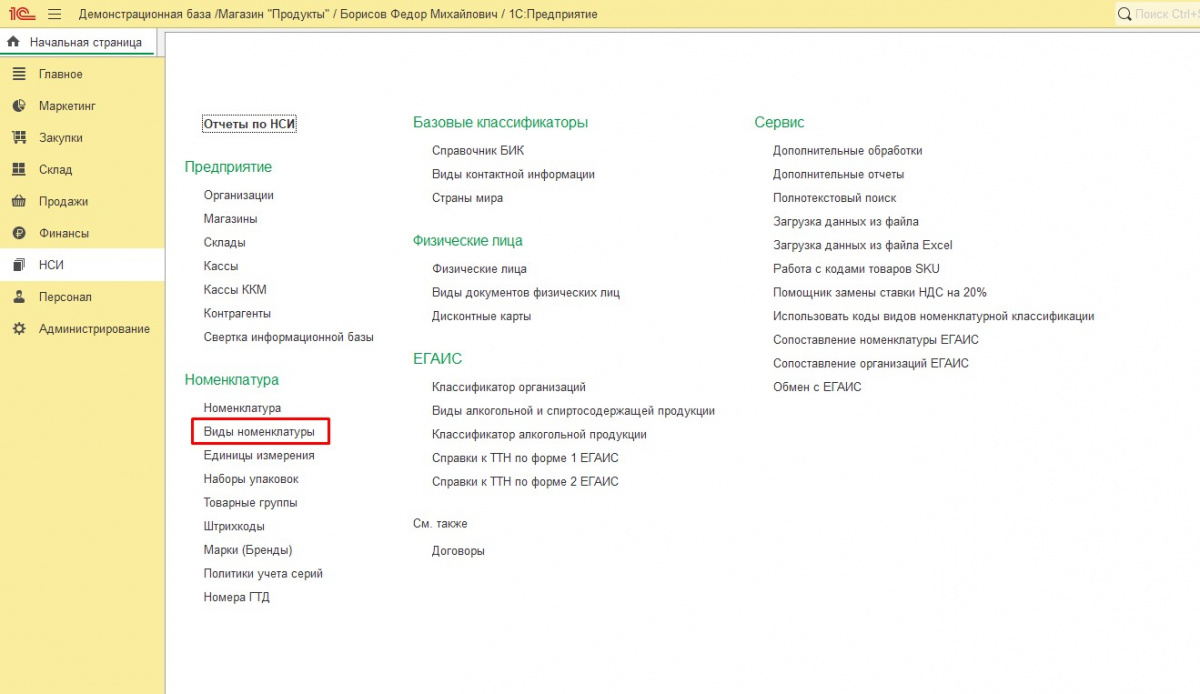
2. Нажмите на кнопку Создать.
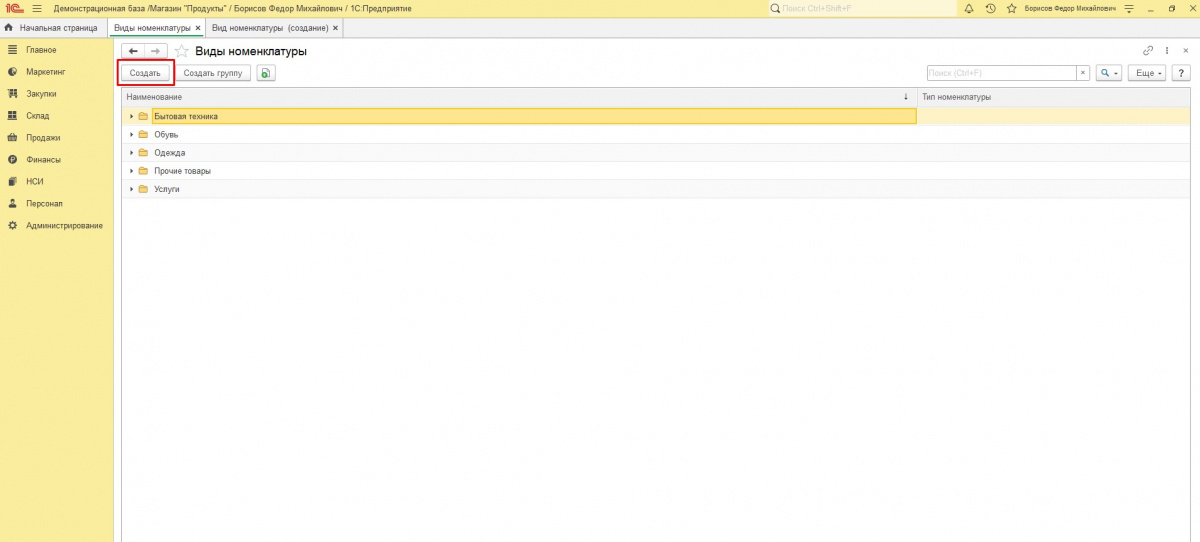
3. Откроется окно добавления вида номенклатуры.
Во вкладке Значения по умолчанию поставьте:
— единицы измерения (шт),
— ставку: без НДС.
На скриншоте мы делаем это для газированных напитков.
Создание группы товаров
Группы помогают поддерживать порядок в справочнике товаров, искать нужные позиции и проводить инвентаризации.
1. Зайдите в раздел НСИ → Номенклатура.

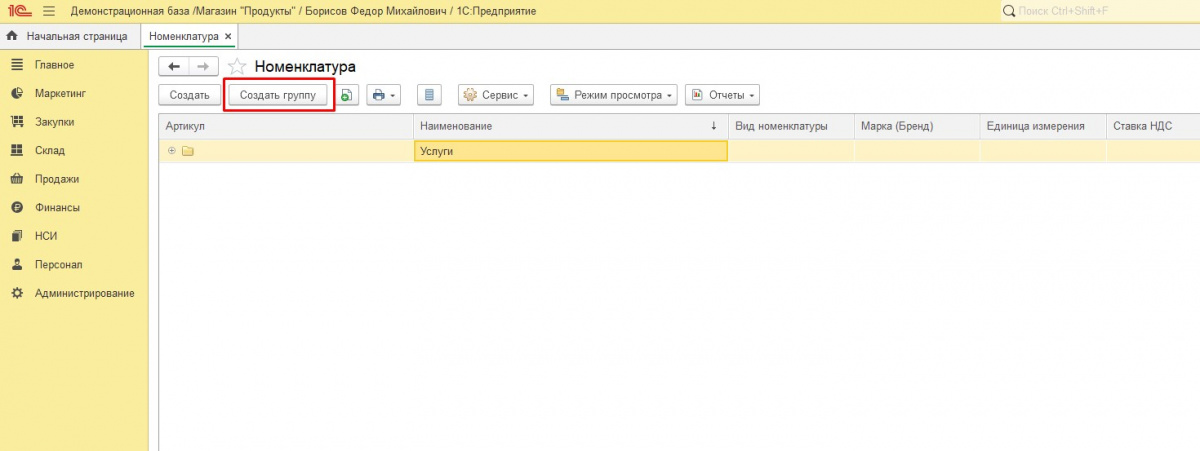
2. Нажмите кнопку Создать группу.
Откроется окно для создания группы.
3. Впишите наименование. Для подгруппы отметьте группу (если структура уже есть).
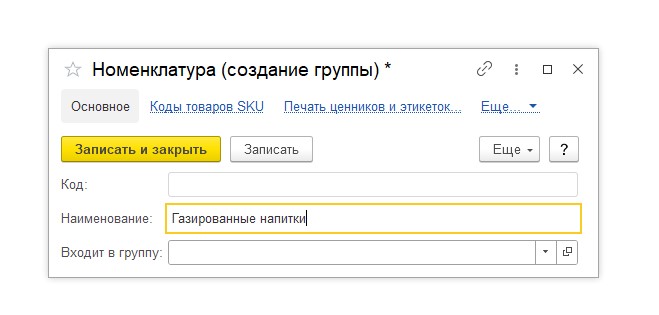
4. Нажмите Записать и закрыть.
Создание товара в 1С Розница
Теперь приступим к главному делу по наполнению 1С: будем добавлять товары.
1. Нажмите кнопку Создать.
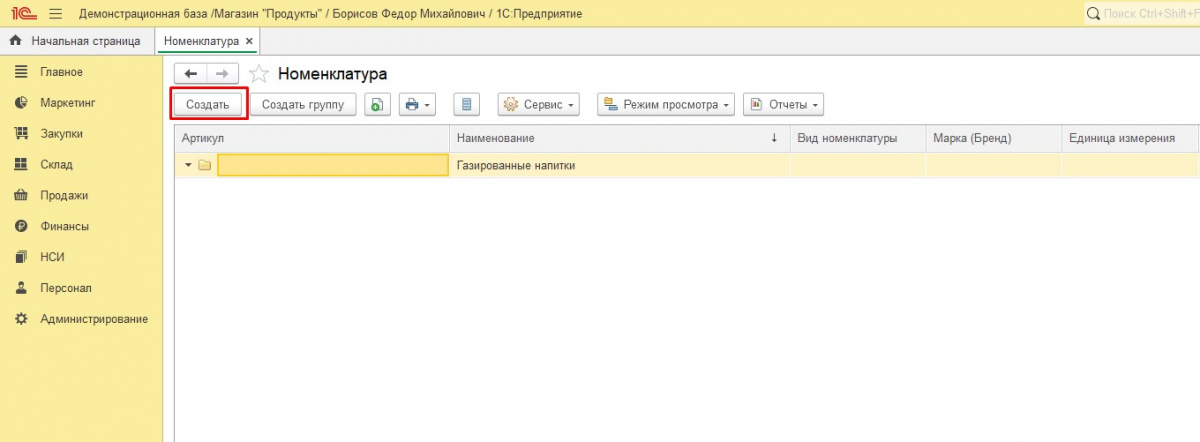
2. Откроется окно для конкретной позиции номенклатуры. Впишите название товара: заполните поля наименование и полное наименование (они могут быть идентичны).
3. Программа предложит заполнить значения по умолчанию.
Нажмите Да.
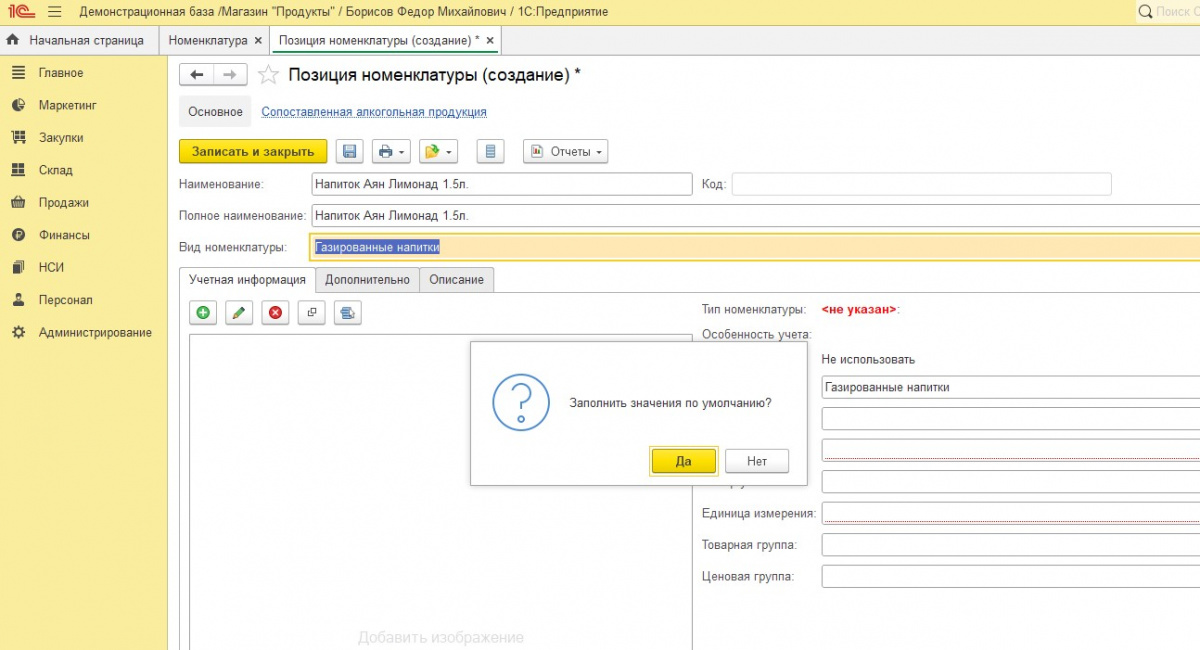
Это удобно, чтобы каждый раз вручную не проставлять налоговую ставку и единицы измерения.
На скриншоте видно, что названные поля в правой части формы заполнились автоматически.
4. Чтобы добавить изображение, нажмите зеленый значок с плюсом.
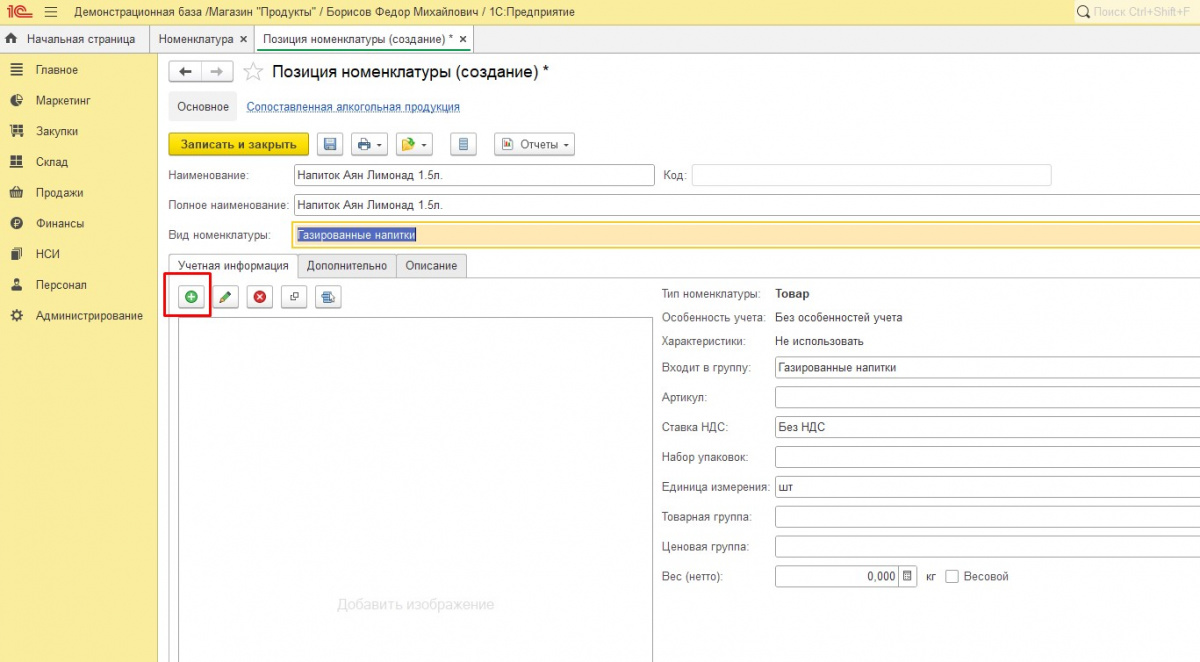
Загрузите картинку.
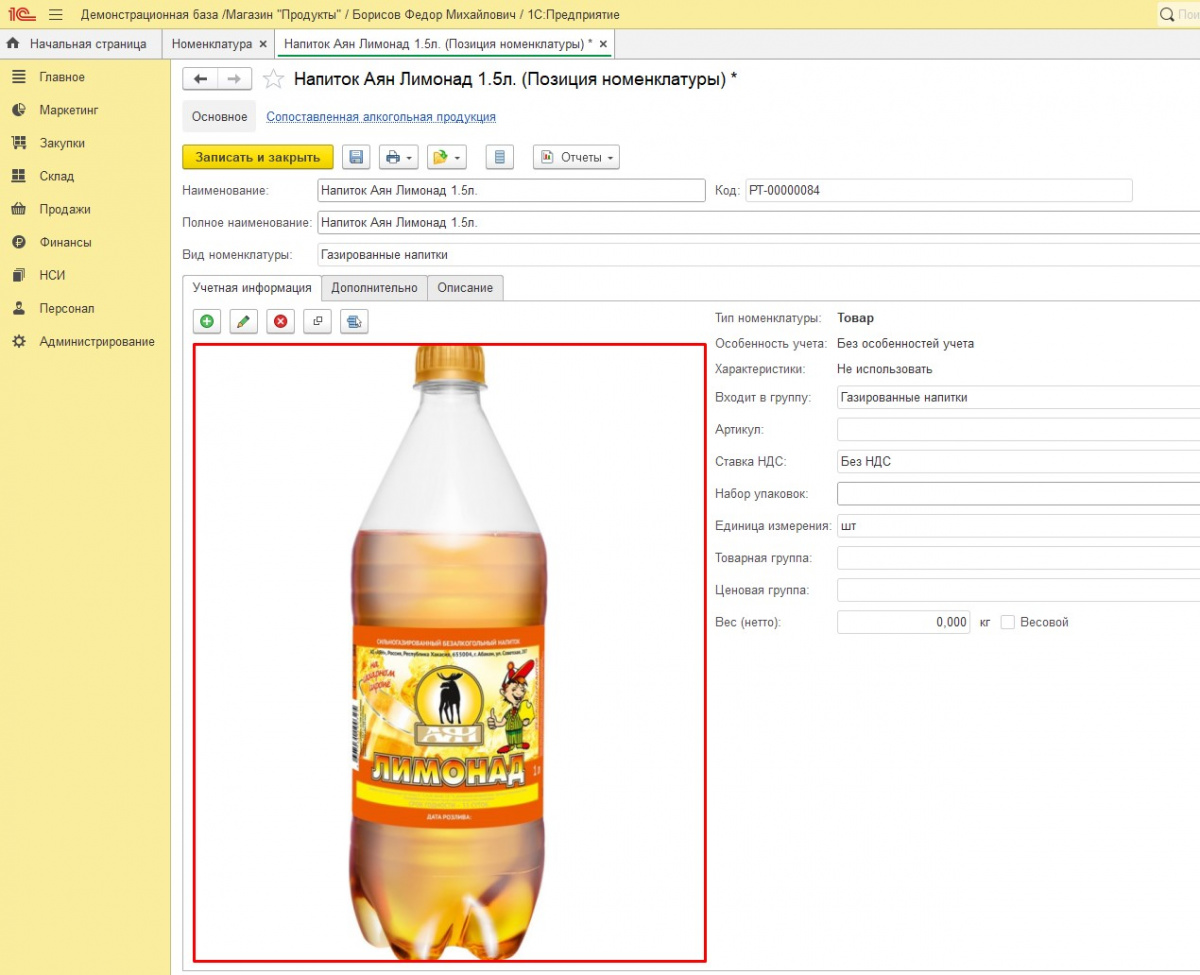
Теперь нужно указать штрих-код товара, чтобы потом на кассе его можно было быстро пробить, считав сканером код с упаковки.
5. Нажмите на значок папки с зелёной стрелкой. Кликните по строке Штрихкоды.
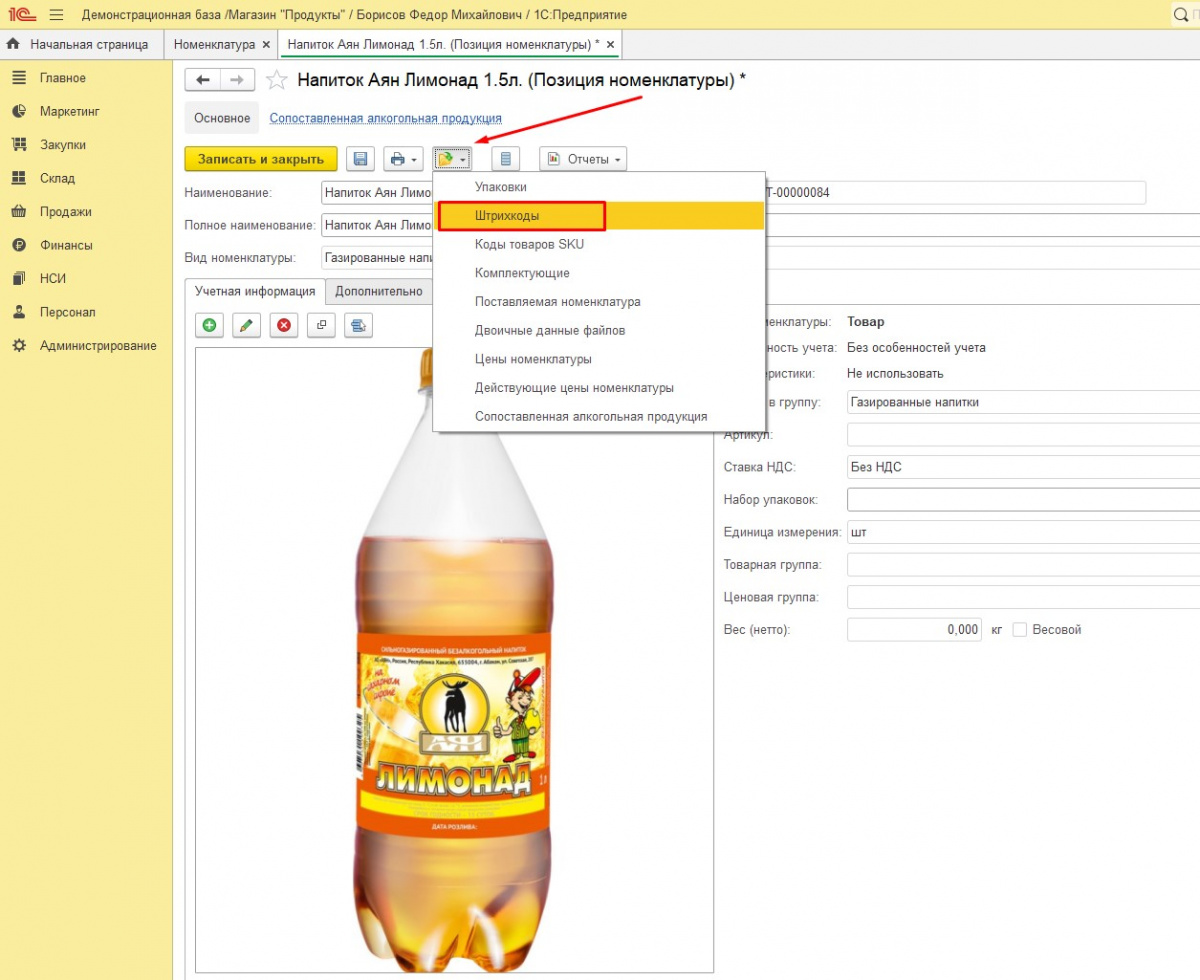
6. Нажмите Создать.
7. Отсканируйте код сканером или напечатайте цифры вручную.
Если у товара нет ШК, система может сама сгенерировать его по нажатию кнопки Новый штрихкод…

Закройте окно, нажав на крестик сверху справа.
Код отобразится в соответствующей колонке.
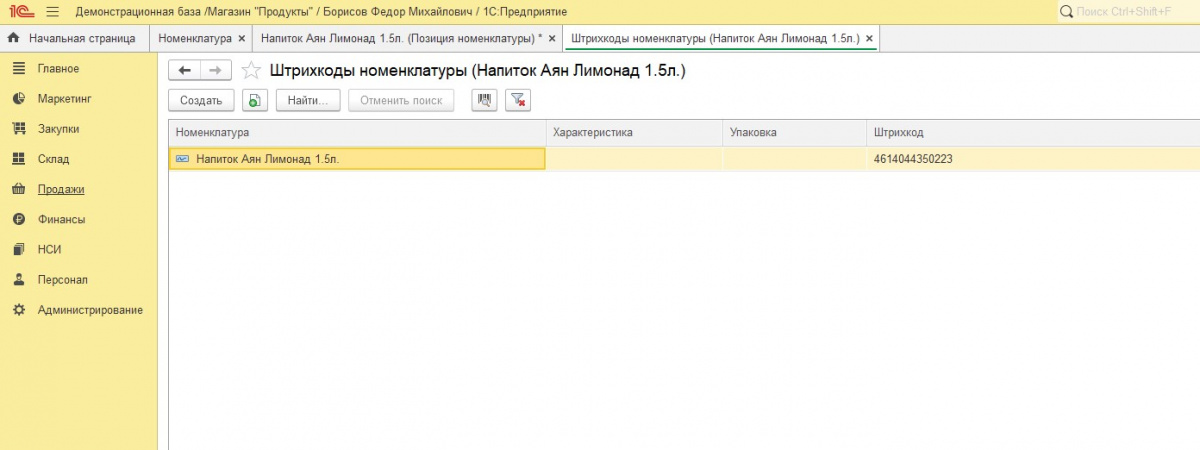
8. В карточке товара нажмите Записать и закрыть.
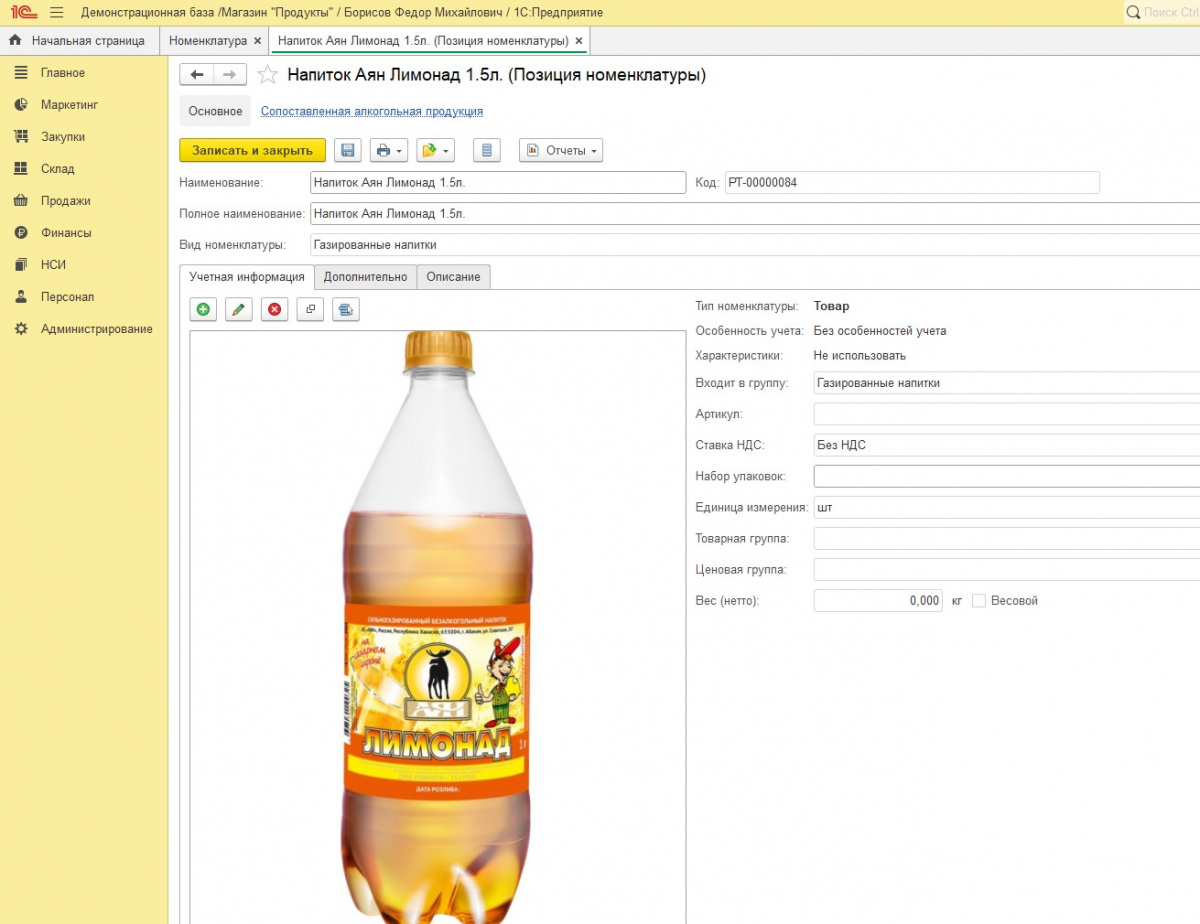
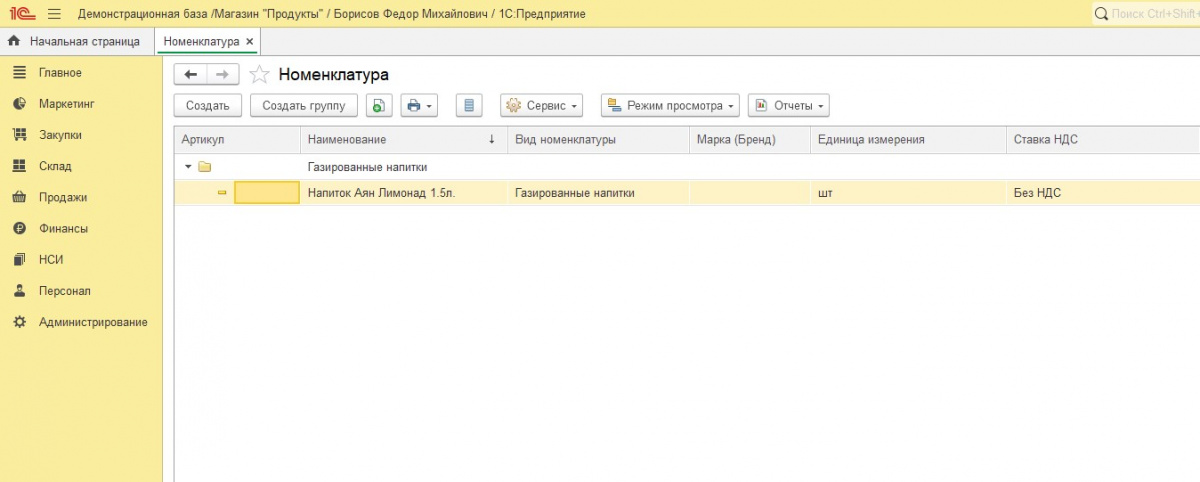
В списке появился новый товар.
Готово! Теперь вы знаете, как создать номенклатуру и добавить штучный товар в программе 1С Розница.
Источник: portkkm.ru
Как добавить номенклатуру в кассу Эвотор

Чтобы начать торговлю, нужно перенести всю номенклатуру в кассу. Это нужно для того, чтобы информация о товаре отображалась в чеке, и чтобы вам не приходилось при каждой продаже создавать карточки вручную. Для добавления товаров и услуг в кассу существует много способов, начиная от ручного ввода каждой позиции и заканчивая настройкой обмена между кассой и товароучетной системой. Рассмотрим способы выгрузки номенклатуры на примере смарт-терминала Эвотор.
Какие существуют способы?
- Ручной ввод с помощью сканера штрихкода.
- Через “Облако” Эвотор (если у вас есть терминал со сформированной номенклатурой, вы можете выгрузить ее через облако).
- Загрузка из “Excel” (нужно скачать приложение)
- Загрузка из товароучетных программ (прямая интеграция с 1С или другим ПО идет через приложение в личном кабинете)
- Через сервис “Мой склад” (это специальный сервис, позволяющий создавать базы данных. После настройки интеграции сервис автоматически будет выгружать нужные позиции).
Выбирайте тот вариант, который будет удобным именно для вас, исходя из количества товаров и их специфики.
Ручной ввод товаров и услуг
Для добавления товаров и услуг ручным способом зайдите на терминале в раздел Товары и откройте вкладку Товары. Затем нажмите кнопку Добавить и выберите Товар или Услугу.
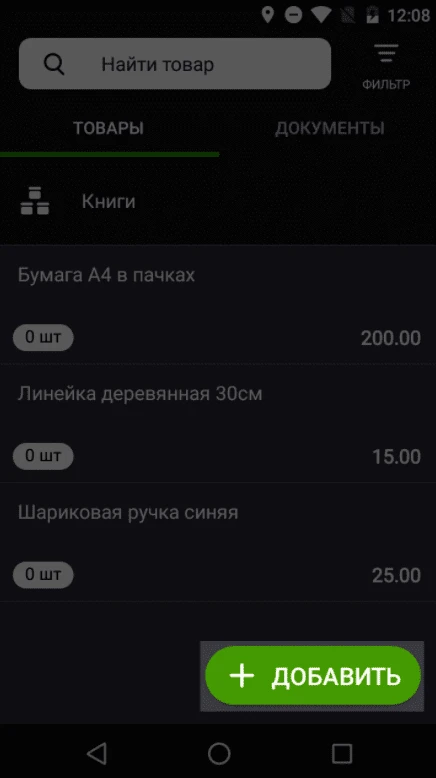
Если вам нужно добавить услуги, выбираете Услуга, в открывшемся окне заполняете все поля и нажимаете Сохранить.
Добавление товаров происходит по тому же алгоритму, только теперь вам нужна не Услуга, а Товар.
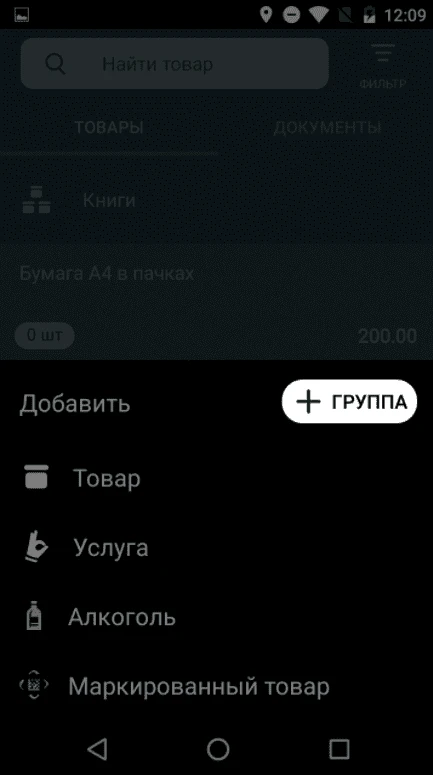
Далее вам нужно отсканировать штрихкод добавляемого товара. Терминал попробует найти нужный товар по штрихкоду в общей базе Эвотор. Если товар в ней есть, карточка будет создана автоматически. Если у вас нет сканера или вы точно знаете, что штрихкода в базе нет, пропустите этот шаг и заполните карточку вручную.
В обоих случаях вам нужно будет заполнить артикул, добавить закупочную цену и цену продажи, выбрать единицу измерения и заполнить описание товара. Также проверьте вид товара и налоговую ставку, прежде чем нажать Сохранить. Если у ваших товаров или услуг нет штрихкодов, вы все равно можете добавить их в номенклатуру кассы, просто пропустите шаг с введением штрихкода.
Вы можете объединять товары в группы. Для этого в разделе Товары перейдите во вкладку Товары и нажмите Добавить. В открывшемся списке выберите Группа, введите ее название и нажмите Сохранить.
Чтобы добавить в кассу маркированный товар, перейдите в раздел Товары — Добавить — Маркированный товар.
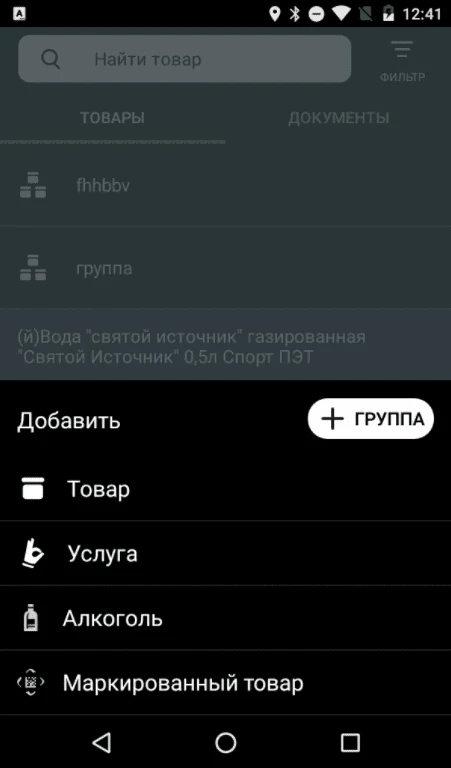
Далее вам нужно выбрать тип маркированного товара из списка и заполнить карточку по тому же алгоритму, что и для обычного товара. Теперь при продаже маркированного товара Эвотор попросит вас отсканировать код маркировки.
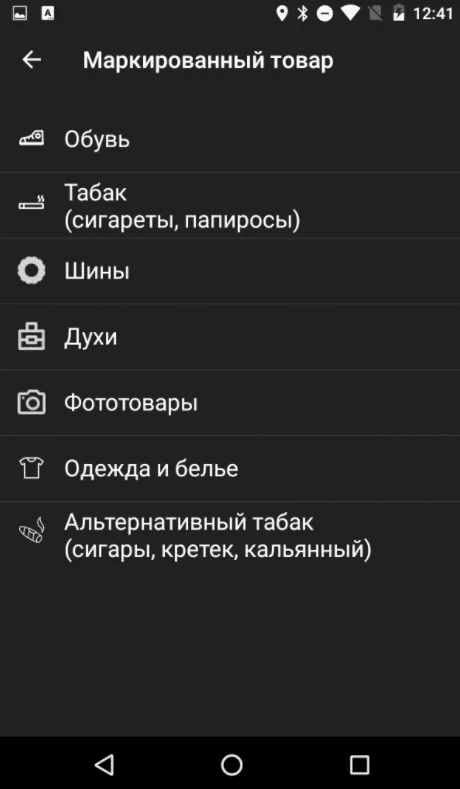
Добавление товаров через Облако Эвотор
У Эвотор есть возможность настройки обмена с теми кассами, в которых номенклатура уже загружена. Для настройки обмена данных c Облаком, ваш терминал должен иметь бесперебойный доступ в интернет.
Вам нужно зайти в главном меню в раздел Техническое обслуживание и выбрать функцию Обмен.
Сначала необходимо выгрузить в облако данные из первой кассы, для этого нужно выполнить следующие действия:
- В кассе, из которой выгружаете номенклатуру, зайти в раздел Сервис — Обмен данными.
- Выбрать “Текущая смена” в качестве диапазона, за который будет выгружена номенклатура.
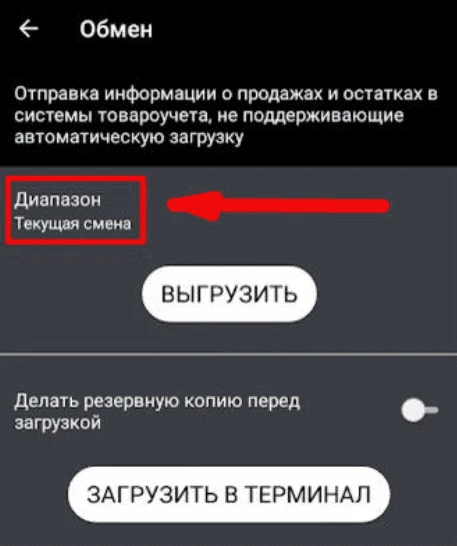
- Нажать кнопку Выгрузить.
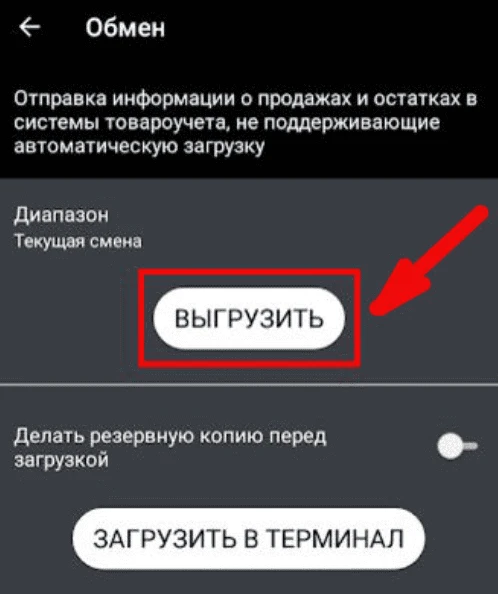
Дождитесь уведомления о том, что выгрузка завершена успешно. Теперь номенклатура загружена в Облако и вы можете приступать к синхронизации:
- откройте на кассе с пустым списком номенклатуры Сервис — Обмен.
- нажмите кнопку Загрузить. Сохранять резервную копию номенклатуры не нужно, так как на этой кассе она еще не загружена.
Теперь у вас на обеих кассах загружены одинаковые карточки. У них заполнены артикулы, штрихкоды, описание и цены, осталось только проставить количество, так как по умолчанию при импорте всем карточкам ставится значение 0.
Загрузка номенклатуры из Excel
Для того, чтобы ввести номенклатуру в кассу из Excel-файла, нужно установить на кассу приложение “Обмен через Excel”. Его вы можете скачать в личном кабинете Эвотор. Установка приложения позволит вам вести товарный учет в личном кабинете Эвотор. После скачивания найдите приложение в разделе Мои приложения и запустите.
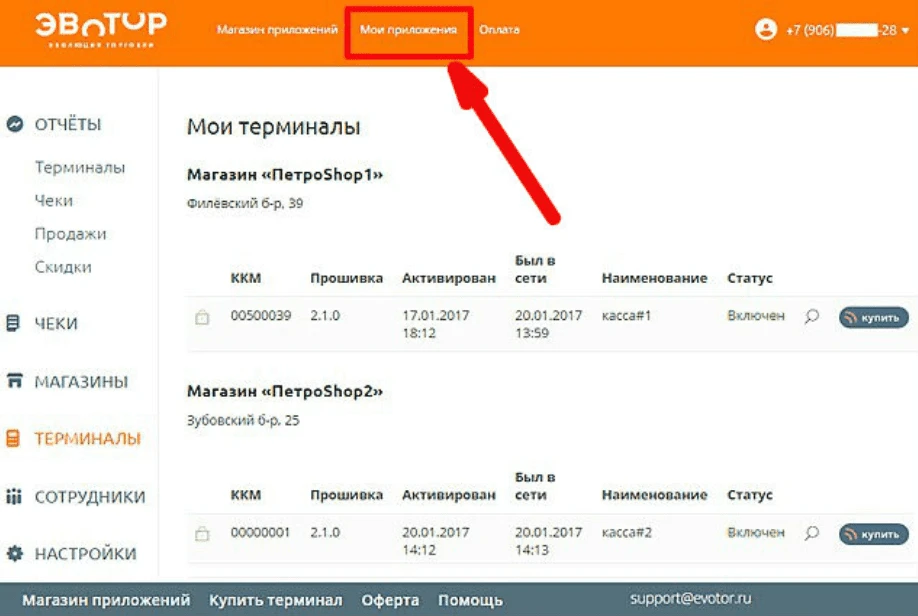
В открывшемся окне вам нужно выбрать магазин, для которого вы загружаете номенклатуру и добавить сам Excel-файл (кнопка Выберите файл).
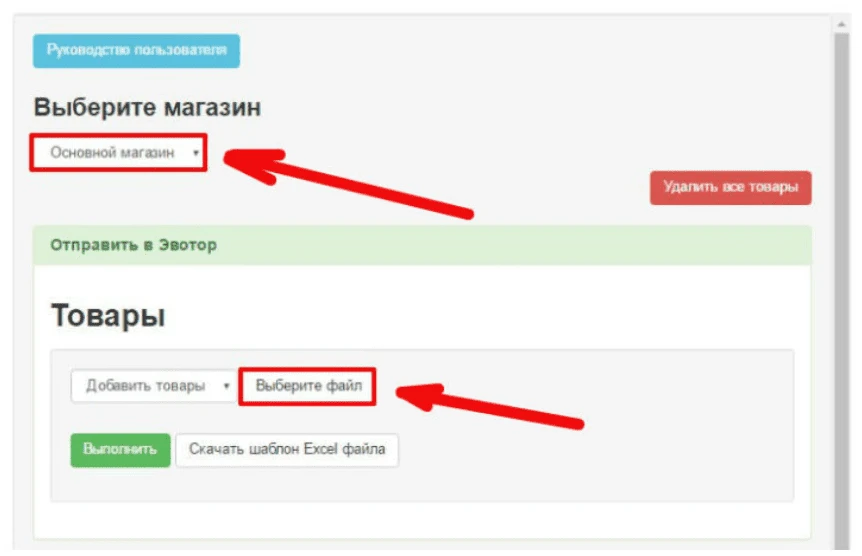
Также для скачивания вам доступен шаблон Excel-файла. Советуем использовать его, так вы будете уверены, что информация из таблицы правильно загрузится в карточки товара. Таблица будет выглядеть примерно так:
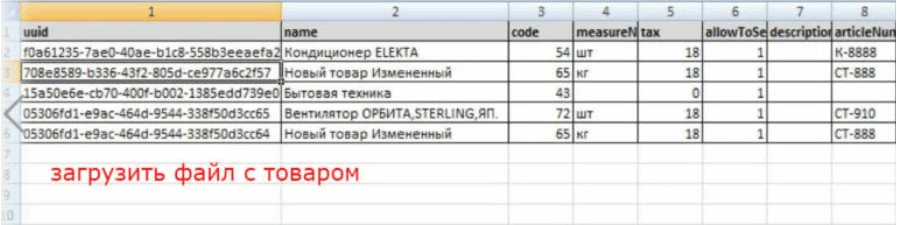
Загрузка номенклатуры в Эвотор из 1С
Для того, чтобы настроить интеграцию вашей кассы с 1С, вам необходимо купить и скачать приложение в маркете Эвотор. После скачивания вам будет предоставлен файл внешней обработки и ключ для ее использования. Скачать обработку и токен вы можете в Настройках приложения в личном кабинете Эвотор. Далее перейдите в 1С и откройте файл обработки. В открывшемся окне перейдите в настройки и введите ключ, скопированный в приложении в кабинете Эвотор.
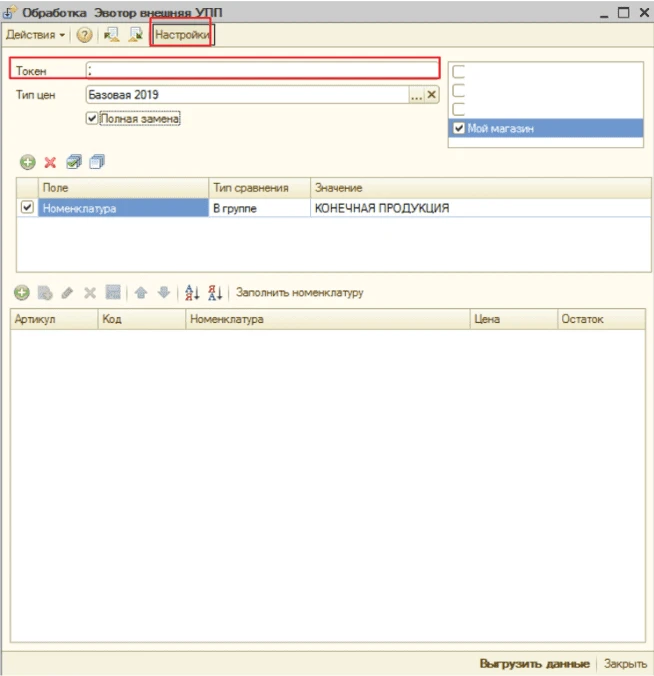
Теперь вам доступна выгрузка номенклатуры в те магазины, на терминалах которых установлено приложение. Для того, чтобы сформировать таблицу, нажмите кнопку Заполнить номенклатуру.
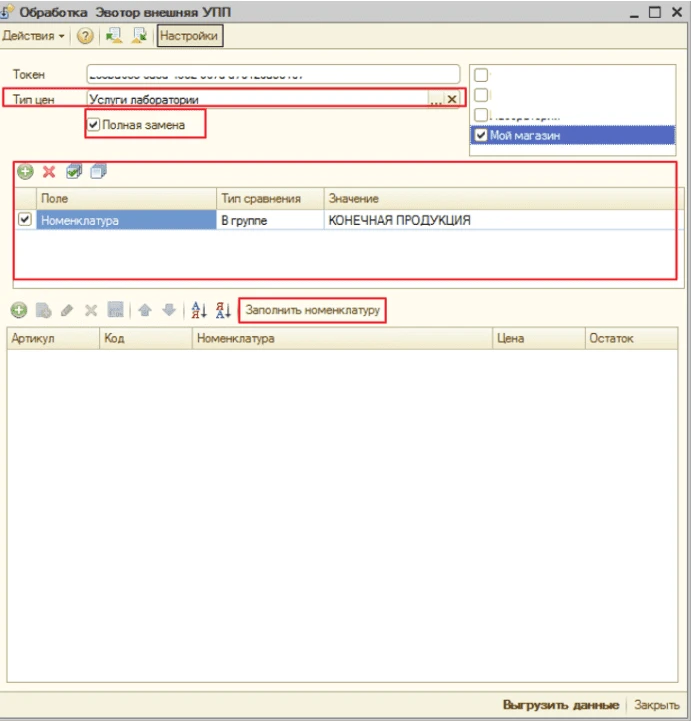
Система самостоятельно соберет данные из вашей 1С и сформирует таблицу для выгрузки в Эвотор. В таблице вы увидите такие поля как артикул, наименование, код товара, цена и остаток. Вся эта информация будет выгружена в номенклатуру вашей кассы. При необходимости скорректируйте данные и нажмите кнопку выгрузки.
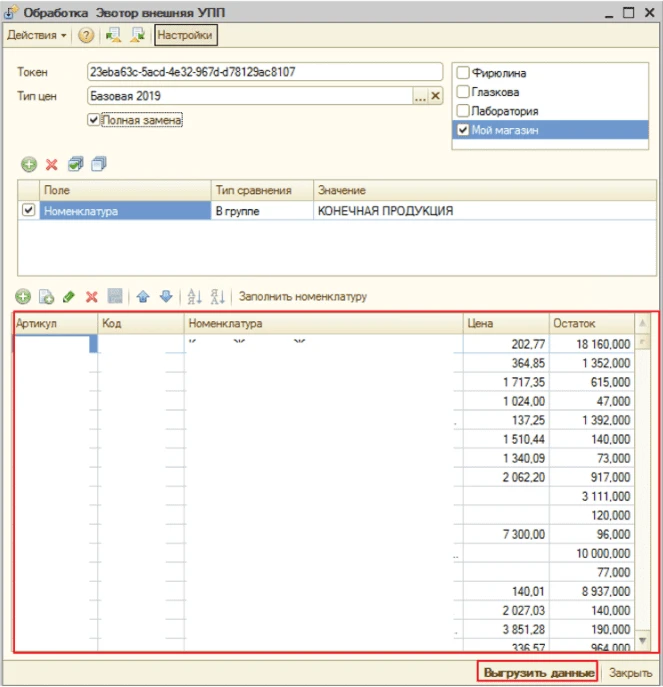
Алгоритм выгрузки номенклатуры через Мой склад ничем не отличается от выгрузки через Excel или 1С. Вам также нужно скачать приложение в Эвотор маркет и настроить первичную синхронизацию приложения и кассы. Это нужно для настройки обмена данными между Эвотором и сервисом Мой склад. В момент синхронизации в Моем складе создаются все магазины, кассы, сотрудники и номенклатура, а в Эвотор выгружаются все товары с остатками из Моего склада. Частичная выгрузка номенклатуры невозможна.
Как видите, вариантов добавления номенклатуры в кассу много, и вы можете выбрать тот, который будет удобным для вас. Если у вас еще нет онлайн-кассы, вы можете приобрести ее в нашем интернет-магазине. Наши менеджеры вас проконсультируют и подберут аппарат и другое оборудование конкретно под ваши цели.
Источник: denvic.ru